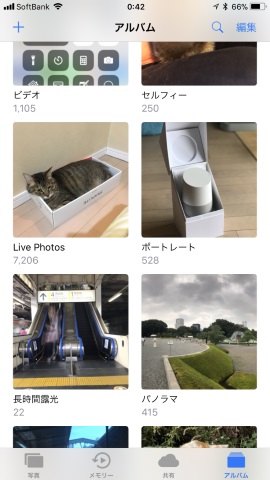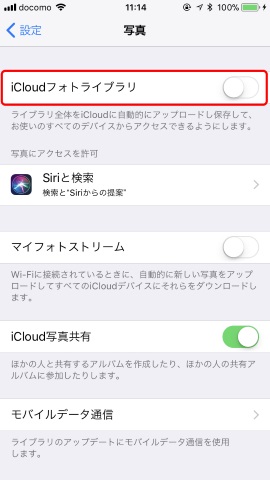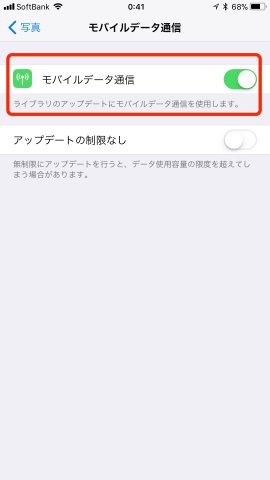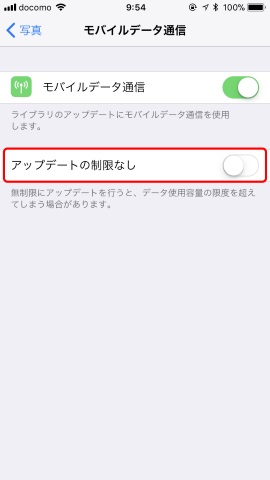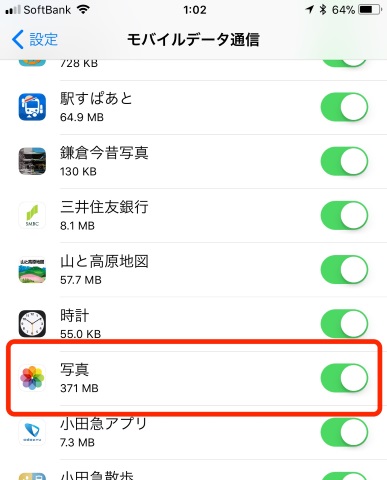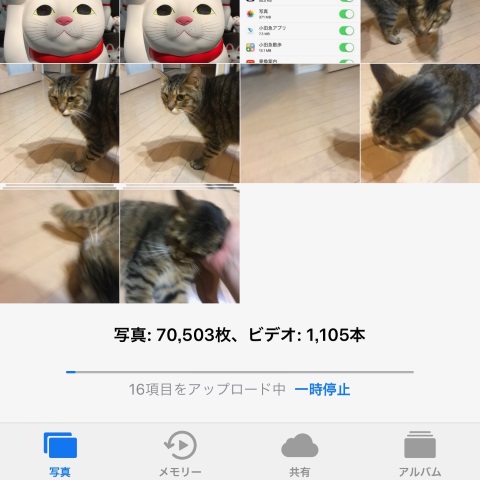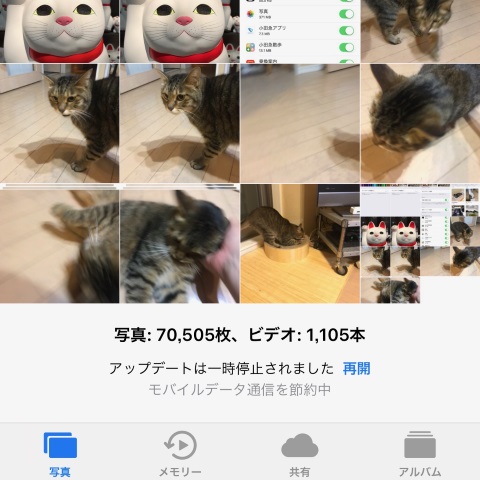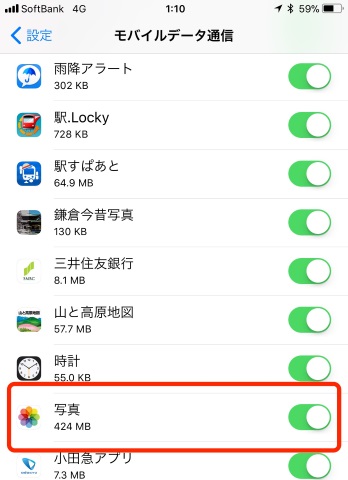iOS 11の「カメラ」「写真」アプリの進化と注意点:荻窪圭のiPhoneカメラ講座(2/2 ページ)
iOS 11の「写真」アプリは「モバイルデータ通信」を使うか否かをチェックすべし
ちょろっとだけ、iOS 11の「写真」アプリの話も。こいつも新しくなったのだ。
「Live Photos」や「長時間露光」という新しいアルバムが追加されたので、該当する写真を後から探すののが便利になった。
あと、画像の「編集」ボタンの位置が下から右上に移動している。
あとはもう1つだけ。iCloudフォトライブラリでiCloudに写真を保存している人は見ておかねばならないのは「写真」の「設定」。設定画面の中に「写真」という項目があるので、ここをチェックしてほしいのだ。
iCloudフォトライブラリは極めて良くできたシステムで、写真を撮ると自動的にクラウド上にバックアップしてくれる。
しかも、iPhoneの内蔵ストレージが足りなくなると、古い写真から「写真の縮小画像」を残して自動的に消してくれる。自動的に削除はされるけれど、「ライブラリ」の内容や縮小画像は残っているので、古い写真自体はいつでも確認できる。削除済みの画像を見ようとすると、クラウドから自動的にダウンロードしてくれるので便利だ。
「バックアップ」「ストレージの空き容量調整」「必要に応じたダウンロード」の3つを良きに計らってくれる上、紛失、故障、買い換えを繰り返しても(何らかの良からぬ事象によってクラウドのデータが吹き飛ばない限り)古い写真はクラウドに残り続けるので安心なのだ。
ただ、写真の容量がでかいと有料になっちゃう。まあ、それはそれってことで。
……で、ちょっと前置きが長くなったけれど、何をチェックすべきなのか。
実は、上の説明において、データ通信を2回行っている。1つは「バックアップのためのアップロード」、もう1つは「オリジナルの写真(画像)を見たり編集したりするためのダウンロード」だ。これをWi-Fiに接続している時にやるのは問題ないけれど、そうでない時にやると、写真を撮るたびにモバイルデータ通信(LTEや3Gでのデータ通信)が発生して、貴重なパケット(データ)容量を消費してしまう。
iOS 11の場合、デフォルトでモバイル通信中(≒Wi-Fiにつながっていない時)もデータのやりとりをしちゃうのだ。そこが“要チェック”なのである。
写真の設定画面には、「モバイルデータ通信」という項目がある。そこをタップした後の画面で「モバイルデータ通信」のスイッチがオンになっていると、モバイル通信でも普通に写真のやりとりをしてしまう。
これをオフにすれば、Wi-Fiにつながっていない時にアップロードもダウンロードもしなくなる。
けれど、写真のダウンロードが行われないのは正直不便。いろいろと不便。
そこでチェックしたいのがモバイルデータ通信のスイッチの下にある「アップデートの制限なし」というスイッチ。ここをオフのままにしておけば、通信容量をある程度節約してくれるっぽい。
とりあえず、「アップデートの制限なし」の効果を試してみよう。
まず、今まで「写真」アプリがどのくらいモバイルデータ通信を行っていたかチェック。「371MB」である。
続いて、「モバイルデータ通信」とのスイッチをオンにして、Wi-Fiをオフにして、写真を20枚くらい撮る。連写したりLive Photosで撮影したりしてみる。
すると、さすがに固定回線のWi-Fiでの通信よりは遅いながらも、写真のアップロードが始まった。
で、しばらく放置すると、いつの間にか「アップデートは一時停止されました」と表示が変わった。ひと安心。
では、一時停止するまでの間にどのくらいモバイルデータ通信を行ったか。設定を見てみると、通信量が371MBから「424MB」に増えている。まあ50MB強、ってところ。思ったより多く通信していた。
つまるところ、「毎月データ通信容量がたくさん余る」「そんなに大量には撮影しない」という人は、モバイルデータ通信をオンにしておいた方が利便性は高まる。とはいえ「大量に通信されると困る」というなら、Live Photosでは撮影せず、画像形式を「高効率(HEIF)」にしておけば、データ通信容量を節約できる。
一方、「モバイルデータ通信をあまり使いたくない」「データ通信はWi-Fi環境下でドッとやる」という人は、若干面倒だが必要に応じてモバイルデータ通信をオン・オフするのが良いかもしれない。
ここ、モバイルデータ通信時に「アップロードはしないけどダウンロードはする」って設定が欲しいところでありますな。
関連記事
 「HEIF」「HEVC」っておいしいの? iOS 11で変わった画像・動画形式を知る
「HEIF」「HEVC」っておいしいの? iOS 11で変わった画像・動画形式を知る
iPhone 7/7 Plus以降の機種において、iOS 11から撮影した写真・動画の標準ファイル形式が変わった。一体、従来とは何が違うのだろうか……? ついに登場! Apple純正のビデオアプリ「Clips」を試す
ついに登場! Apple純正のビデオアプリ「Clips」を試す
AppleがiPhone・iPad向けにカジュアルなビデオクリップ作成アプリを作った。これがまた結構いい感じなのだ。 「iPhone 8 Plus」のカメラはどれだけ進化したのか? 7 Plusと撮り比べ
「iPhone 8 Plus」のカメラはどれだけ進化したのか? 7 Plusと撮り比べ
毎年恒例の新型iPhoneカメラレビュー。iPhone 8 Plusは、7 Plusがデュアルカメラを搭載してきたときのようなインパクトはないのだけど……。撮ってみると、画質が良くなっていると感じるのだ。 iPhone 8/8 Plus/Xのカメラは何が変わったのか
iPhone 8/8 Plus/Xのカメラは何が変わったのか
新しく発表された3つのiPhone。画素数はiPhone 7/7 Plusから変わっていないが、新iPhoneのカメラは進化している。iPhone 8/8 PlusとiPhone Xの違いにも触れたい。 iOSの「写真」アプリ(+α)を使って画像に注釈を入れてみる
iOSの「写真」アプリ(+α)を使って画像に注釈を入れてみる
写真だけでは伝わりにくいことがある。そんな時、写真に情報を書き加えればより分かりやすくなることがある。今回は、iOS標準の「写真」アプリとサードパーティー製画像編集アプリを使って画像に注釈を入れる方法をご紹介する。
関連リンク
Copyright © ITmedia, Inc. All Rights Reserved.
アクセストップ10
- ヨドバシ通販は「高還元率で偽物リスク低い」──コレが“脱Amazon”した人の本音か (2025年12月06日)
- 欧州で人気の“謎のGalaxy” 「Galaxy Xcover7 Pro」をチェック (2025年12月07日)
- 「健康保険証で良いじゃないですか」──政治家ポストにマイナ保険証派が“猛反論”した理由 (2025年12月06日)
- 飲食店でのスマホ注文に物議、LINEの連携必須に批判も 「客のリソースにただ乗りしないでほしい」 (2025年12月04日)
- ドコモも一本化する認証方式「パスキー」 証券口座乗っ取りで普及加速も、混乱するユーザー体験を統一できるか (2025年12月06日)
- 楽天モバイルが“2025年内1000万契約”に向けて繰り出した方策とは? (2025年12月06日)
- NHK受信料の“督促強化”に不満や疑問の声 「訪問時のマナーは担当者に指導」と広報 (2025年12月05日)
- 楽天ペイと楽天ポイントのキャンペーンまとめ【12月3日最新版】 1万〜3万ポイント還元のお得な施策あり (2025年12月03日)
- Amazonでガジェットを注文したら、日本で使えない“技適なし製品”が届いた 泣き寝入りしかない? (2025年07月11日)
- 楽天の2年間データ使い放題「バラマキ端末」を入手――楽天モバイル、年内1000万契約達成は確実か (2025年11月30日)